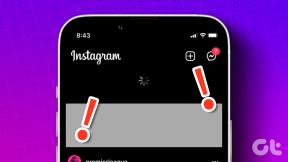As 7 principais maneiras de corrigir o centro de controle que não está funcionando no iPhone
Miscelânea / / May 12, 2023
Com o Centro de Controle no seu iPhone, você pode acessar rapidamente as configurações essenciais, como Wi-Fi, Bluetooth, Não perturbe e muito mais. Você pode até personalizar o Centro de Controle para incluir os controles usados com mais frequência. Embora o Centro de Controle do seu iPhone esteja apenas a um toque de distância, é confuso quando ele não abre ou não responde.
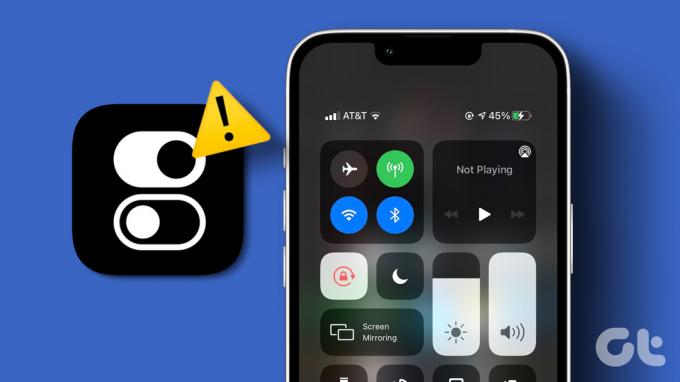
Problemas com o seu Centro de controle do iPhone não precisa forçá-lo a navegar em vários menus para acessar os recursos básicos. Este guia contém algumas correções de solução de problemas que devem fazer o Centro de Controle funcionar como antes no seu iPhone. Então, vamos dar uma olhada.
1. Forçar a reinicialização do seu iPhone
Um tela sensível ao toque do iPhone sem resposta pode impedi-lo de acessar o Centro de Controle ou usar seus atalhos. Normalmente, esses problemas são causados por falhas de software, e não por problemas de hardware. Se for esse o caso, forçar a reinicialização do seu iPhone deve ajudar a corrigi-lo.
Passo 1: Pressione e solte rapidamente o botão de aumentar o volume.
Passo 2: Pressione e solte rapidamente o botão de diminuir o volume.
Etapa 3: Pressione e segure o botão lateral até que o logotipo da Apple apareça.

Aguarde o seu iPhone inicializar novamente e verifique se você pode acessar o Centro de Controle. Observe que esta solução se aplica ao iPhone 8 e modelos superiores que suportam iOS 16, pelo menos.
2. Ativar o acesso ao centro de controle quando o iPhone estiver bloqueado
Esse truque se aplica àqueles que têm problemas para abrir o Centro de Controle na tela de bloqueio. Isso geralmente acontece quando você desativou Acesso ao Centro de Controle quando o iPhone está bloqueado. Veja como habilitá-lo.
Passo 1: Abra o aplicativo Configurações no seu iPhone e role para baixo para tocar em Face ID e senha.

Passo 2: Digite sua senha para autenticação.

Etapa 3: Role para baixo até a seção 'Permitir acesso quando bloqueado' e ative a alternância ao lado do Centro de controle.
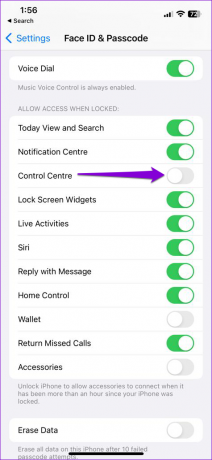
3. Ativar o acesso ao centro de controle nos aplicativos
Você não consegue acessar o Centro de Controle enquanto usa aplicativos no seu iPhone? Nesse caso, é provável que o acesso ao Centro de Controle nos aplicativos esteja desativado no seu iPhone. Veja como você pode ativá-lo.
Passo 1: Abra o aplicativo Configurações no seu iPhone.
Passo 2: Role para baixo para tocar no Centro de Controle e ative a alternância ao lado de Acesso nos aplicativos.
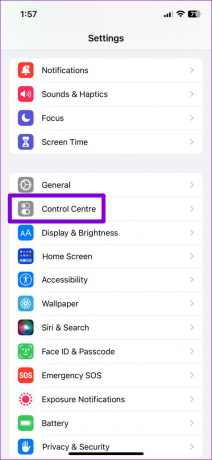
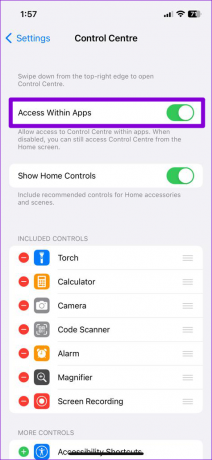
4. Desative o VoiceOver
O VoiceOver é um recurso de acessibilidade que permite que uma pessoa com deficiência visual interaja com o iPhone. Como o VoiceOver modifica os gestos na tela do seu iPhone, você não poderá acessar o Centro de Controle deslizando para baixo (ou para cima) na tela do seu iPhone quando esse recurso estiver ativo. Veja como desativá-lo.
Passo 1: Abra as Configurações no seu iPhone. Role para baixo para tocar em Acessibilidade e selecione VoiceOver na tela seguinte.

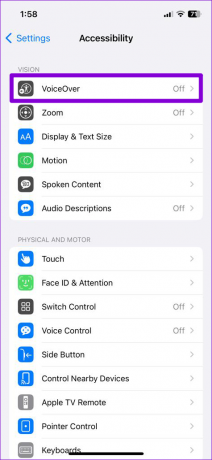
Passo 2: Desative a opção ao lado de VoiceOver.

5. Remover e adicionar novamente itens do centro de controle
Se você estiver enfrentando problemas apenas com controles específicos no Centro de Controle, tente removê-los e adicioná-los novamente para ver se isso resolve o problema. Aqui estão os passos para o mesmo.
Passo 1: Abra o aplicativo Configurações no seu iPhone e navegue até o Centro de Controle.
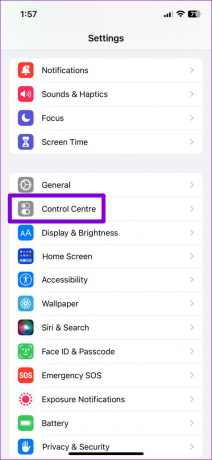
Passo 2: Toque no ícone de menos à esquerda do controle que deseja excluir e toque em Remover para confirmar.
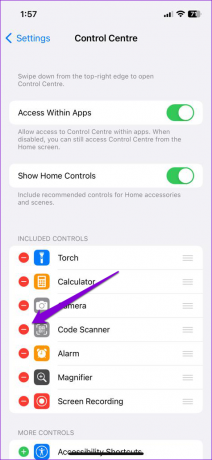

Etapa 3: Em Mais controles, toque no ícone de mais à esquerda do controle para adicioná-lo novamente.
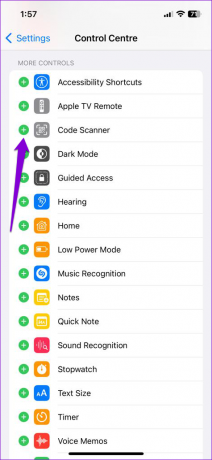
Abra o Centro de Controle novamente e verifique se o problema persiste.
6. Instalar atualizações do iOS
Além dos novos recursos, as atualizações do iOS geralmente vêm com correções de bugs e melhorias de desempenho. Se o problema com o Centro de Controle estiver ocorrendo devido a um bug na versão do iOS que você está usando no momento, a instalação de atualizações mais recentes deve ajudar.
Passo 1: Abra o aplicativo Configurações e toque em Geral.

Passo 2: Toque em Atualização de software. Se uma nova atualização estiver disponível, toque em Baixar e instalar e aguarde a conclusão da instalação.

7. Redefinir todas as configurações
Se o Centro de Controle ainda não estiver funcionando corretamente neste ponto, sua última opção é redefinir seu iPhone. Isso restaurará todas as configurações do seu iPhone para seus valores padrão e corrigirá quaisquer anomalias. Não se preocupe, seus dados pessoais não serão afetados por isso.
Passo 1: Abra o aplicativo Configurações e toque em Geral.

Passo 2: Role para baixo até a parte inferior da página e selecione 'Transferir ou redefinir o iPhone'.

Etapa 3: Toque em Redefinir e selecione Redefinir todas as configurações no menu exibido.


Digite sua senha para prosseguir e terminar de redefinir seu iPhone. Depois disso, o Centro de Controle deve funcionar bem.
Volte ao Controle
O Centro de Controle do seu iPhone é uma daquelas coisas que você não presta muita atenção até parar de funcionar. Felizmente, uma das correções mencionadas acima foi útil e o Centro de Controle começa a funcionar sem problemas no seu iPhone.
Última atualização em 15 de março de 2023
O artigo acima pode conter links de afiliados que ajudam a apoiar a Guiding Tech. No entanto, isso não afeta nossa integridade editorial. O conteúdo permanece imparcial e autêntico.
Escrito por
Pankil Shah
Pankil é um Engenheiro Civil de profissão que iniciou sua jornada como redator na EOTO.tech. Recentemente, ele ingressou na Guiding Tech como redator freelance para cobrir instruções, explicações, guias de compra, dicas e truques para Android, iOS, Windows e Web.